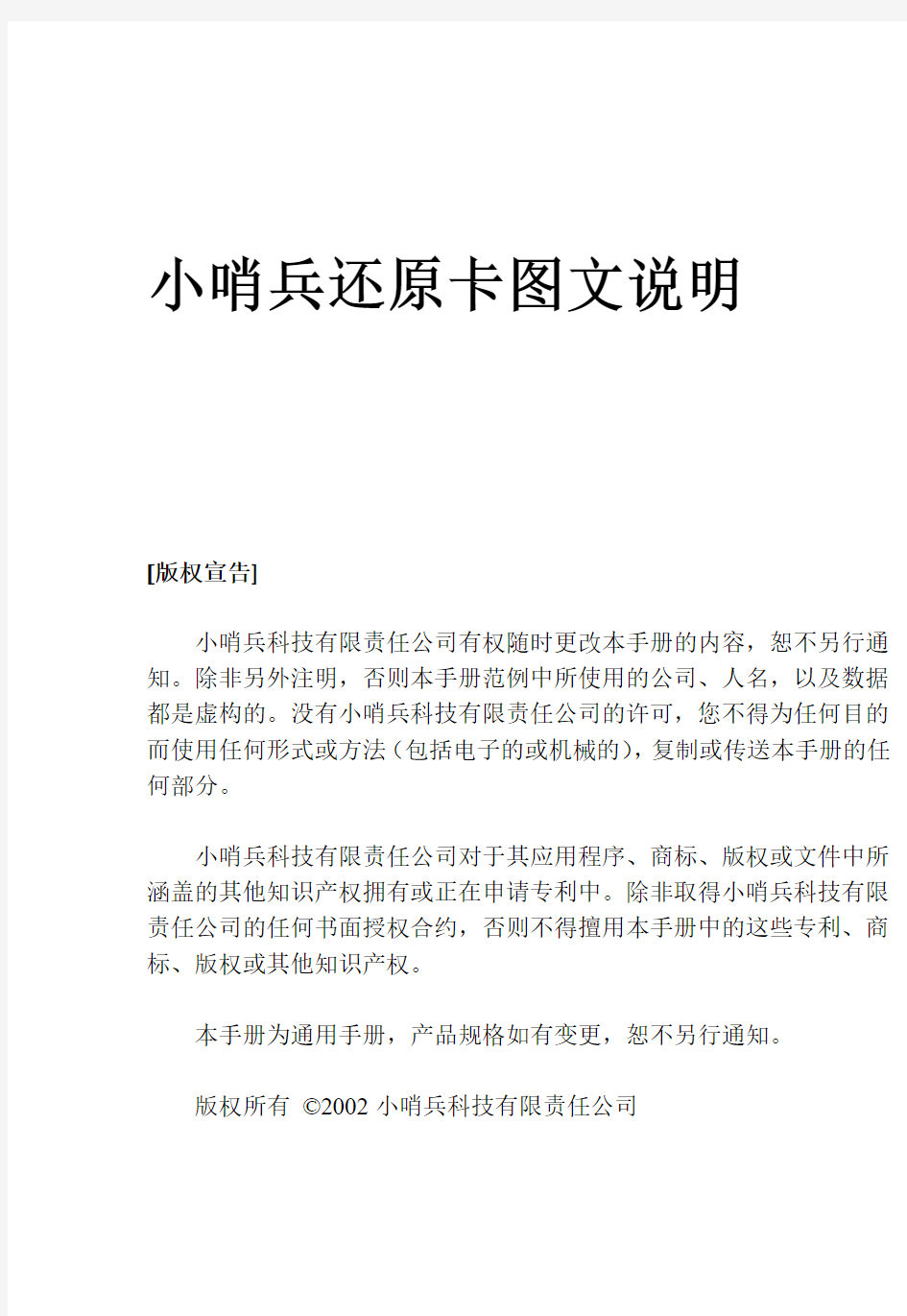
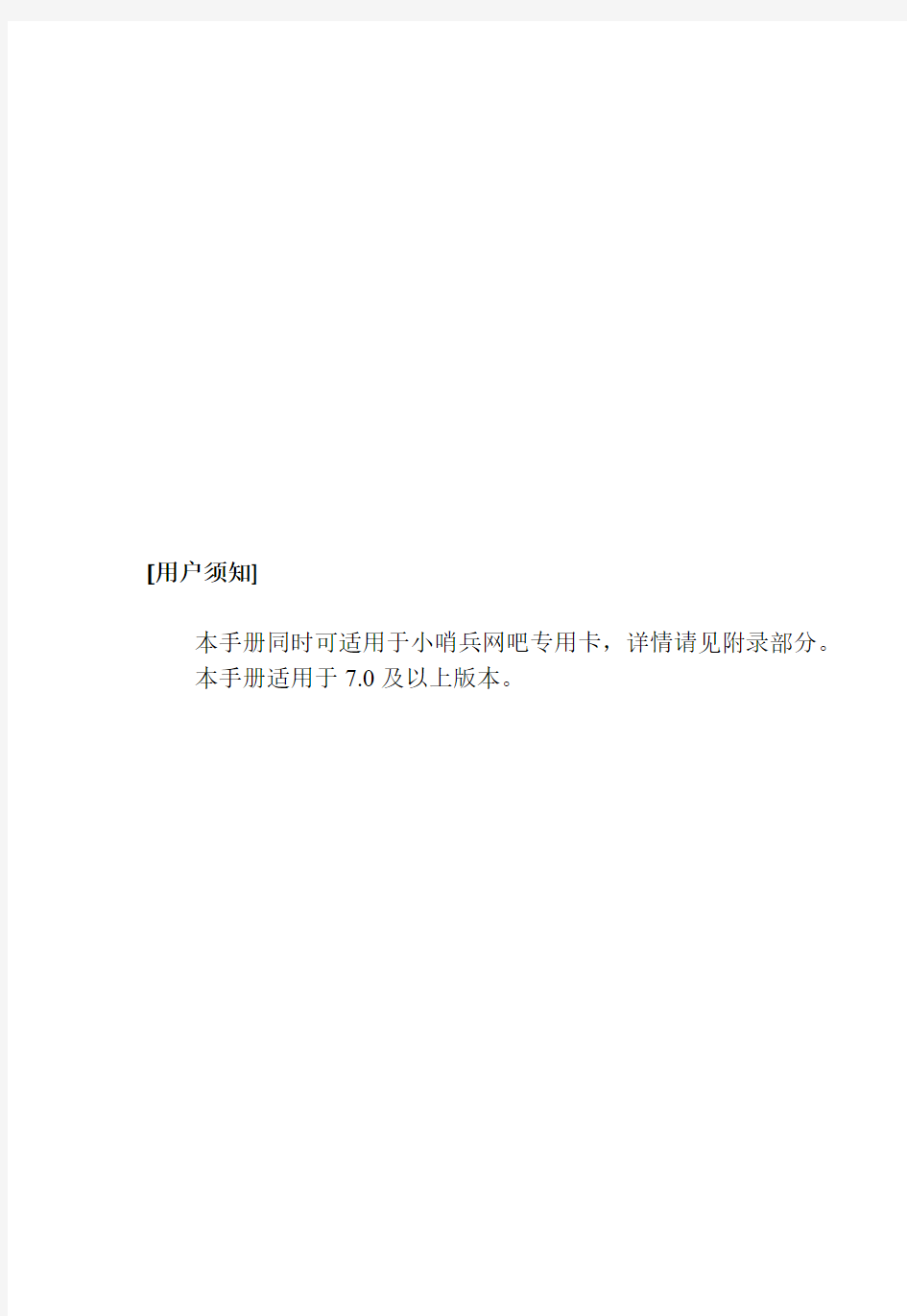
小哨兵还原卡图文说明
[版权宣告]
小哨兵科技有限责任公司有权随时更改本手册的内容,恕不另行通知。除非另外注明,否则本手册范例中所使用的公司、人名,以及数据都是虚构的。没有小哨兵科技有限责任公司的许可,您不得为任何目的而使用任何形式或方法(包括电子的或机械的),复制或传送本手册的任何部分。
小哨兵科技有限责任公司对于其应用程序、商标、版权或文件中所涵盖的其他知识产权拥有或正在申请专利中。除非取得小哨兵科技有限责任公司的任何书面授权合约,否则不得擅用本手册中的这些专利、商标、版权或其他知识产权。
本手册为通用手册,产品规格如有变更,恕不另行通知。
版权所有?2002小哨兵科技有限责任公司
[用户须知]
本手册同时可适用于小哨兵网吧专用卡,详情请见附录部分。
本手册适用于7.0及以上版本。
目录
第一章产品简介........................................ 错误!未定义书签。第二章主要功能特点................................ 错误!未定义书签。第三章系统需求…………………………………………………第四章安装指南………………………………………….
4.1安装前的准备工作..........................................................................
4.2驱动程序的安装..............................................................................
4.3还原卡的安装.................................................................................. 第五章使用指南............................................................................
5.1数据恢复..........................................................................................
5.2参数设置..........................................................................................
5.3设置管理员口令 .............................................................................
5.4备份CMOS数据…………………………………………………
5.5更新硬盘数据……………………………………………………
5.6软盘升级………………………………………………………….
5.7复制硬盘…………………………………………………………..
5.8移除还原卡……………………………………………………….
5.9直接启动………………………………………………………….
5.10关于………………………………………………………………第六章注意事项............................................................................ 第七章常见问题与解答................................................................ 附录小哨兵网吧专用卡………………………………………
小哨兵硬盘还原卡使用手册
1产品简介
感谢您使用小哨兵硬盘还原卡(以下简称还原卡),小哨兵科技有限责任公司针对计算机的数据信息安全,研制开发出了位于操作系统底层的全智能动态快速保护及瞬间恢复功能的全新产品——还原卡。能够提供多种数据保护、恢复及追加功能,防止病毒、FDISK、格式化等对硬盘数据的破坏,保护CMOS参数设置。它不占硬盘实用空间、快速保存、瞬间恢复、即插即用,无需重做硬盘。
2主要功能特点
●全中文界面,“即插即用”无需重做硬盘,不占硬盘空间。非专业人员10秒钟安装完成。
●智能双内核架构,同时保护硬盘及CMOS 数据。
●数据保存和恢复均可在几秒种内完成。
●数据可动态保存,任意恢复。
●完全主动防病毒,如可预防CIH 等恶性病毒。
●不占用硬盘实用空间、不影响机器性能。
●支持经销商或用户自己定制启动时的显示画面。
●支持120G 海量大硬盘及DMA133/100/66 模式的高速硬盘。
●支持DOS/WindowsNT/2000/XP/Me/98/95/ 等主流操作系统。
●支持NTFS、FAT32、FAT16、BIGDOS文件系统格式。
3系统需求
●CPU:486以上主机
●硬盘:建议300MB以上剩余空间
●RAM:8Mb以上
●总线槽:至少一个PCI空插槽
4安装指南
4.1安装前的准备工作
确认您的计算机在安装还原卡前系统运作正常并符合系统需求。
●如果硬盘上已经安装了旧版本或是其它公司的恢复产品,请先将其移除,并最好移除其提供的VxD
驱动程序。
●建议安装前请先扫瞄计算机确认计算机没有病毒,然后关闭防毒软件,因为少数防毒软件会将还原
卡安装过程误认为病毒。
●将CMOS中关于Virus Warning 设置为Disable,并且在CMOS的引导顺序设定项BOOT中设定第
一引导1st为网络Network或LAN。
●若需要保护的操作系统是Windows 9X/Windows Me/Windows NT 或者Windows 2000,强烈建议您
先执行硬盘扫描(scandisk)程序,检查硬盘错误并修复,以及执行硬盘重组重新整理硬盘数据。
●若您的系统有使用多重开机,请先确认您安装的多重开机系统没有使用到硬盘的MBR区块。不然
安装还原卡可能会破坏您的操作系统。
●安装还原卡的硬盘无法作为ghost的源盘,要作ghost动作请先移除还原卡。
●请将您计算机中的重要资料进行备份,以保持良好的工作习惯,避免不必要的损失。
●还原卡保护功能,只针对第一个实体硬盘内的所有分割区有作用,无法保护第二个以上实体硬盘数
据。
●如果您使用Windows ME以下的操作系统,则不必安装驱动程序,如果您使用的是
WindowsNT/2000/XP,则以管理员身份登录Windows NT/2000 /XP,并从公司网站下载相应的设备驱动程序执行安装软件setup.exe文件,驱动程序将自行完成安装。
●再次启动计算机,确认一切正常。
以上准备工作完成后,即可进行安装。
注:在安装与使用还原卡的过程中,可能会碰到以下专有名词,其解释如下:
●CMOS:实际上就是计算机主板上的一个具有记忆功能的部件,它是用来记录计算机的日期、时间、
硬盘参数(硬盘的大小、类型等参数)、软驱情况、启动顺序(从A盘启动还是从C盘、CD-ROM 等启动)以及其它的高级参数。CMOS能把这些信息保存下来,即使关机它们也不会丢失。所以您不必对它重新设置,除非您想改变计算机的配置或意外情况导致CMOS内容丢失。当开机后屏幕显示自检画面后,马上按“Delete”键,就进到了CMOS设置的主菜单。(有些计算机是同时按Ctrl+Alt+Esc三键,有些是按F10键,具体请看屏幕上的提示)
●保护区:硬盘上被还原卡保护的分区。
具体设置方法为:
在还原卡安装过程中,提供两种安装模式:快速安装与高级安装:
?如果选择快速安装,则还原卡只保护C盘上内容,其他参数为默认值。如果操作系统不是安
装在C盘上,还原卡还是只保护C盘上内容,其它系统盘一概不保护。比如:操作系统装在
D盘上,还是只保护C盘上内容,D盘上内容不受保护。
?选择高级安装时,便会进入参数设置界面,在这里您可以手工设置硬盘上各个分区是否受保护、
数据恢复方式及其它高级参数设
置等。
●VxD
VxD(Virtual Device Driver)是虚拟设备驱动程序。它提供32位的磁盘操作方式,磁盘读写速度更快更稳定。
4.2 驱动程序的安装
为了让还原卡能够保护某一操作系统,必要时需安装还原卡驱动程序。如果您使用Windows ME以下的操作系统,则不必安装驱动程序,如果您使用的是WindowsNT/2000/XP,则以管理员身份登录Windows NT/2000 /XP,并从公司网站下载相应的设备驱动程序执行安装软件setup.exe文件,驱动程序将自行完成安装。
4.3 还原卡的安装
4.3.1快速安装
快速安装仅保护C盘。如果要进入还原卡设置界面,机器启动后按下CTRL+F10, 默认管理员口令为:manager
具体操作如下:(以小哨兵还原卡7.00为例)
●开机自检后,进入首次安装界面
还原卡为每个系统参数都预置了一个缺省值,如果您只保护C盘数据,并且不需要修改任何系统参数,请选择点击「快速安装」按钮,如下对话框将弹出:
4.3.2高级安装
具体操作如下:
在首次安装还原卡时,选择点击[高级安装]按钮或在安装还原卡后选择点击[参数设置]按钮。
如下对话框将弹出,您可根据需要进行相应的选择或设置。(具体操作请见5.2)
5使用指南
还原卡的数据恢复共有3种工作模式:自动复原模式、完全开放模式/直接启动模式、数据更新模式,后两种为特权模式,仅供持有密码的管理员操作,在即将引导操作系统前按Ctrl+F10热键,输入密码后进入设置菜单。(密码的缺省值是manager)
5.1数据恢复
用户对某台计算机进行快速安装或高级安装还原卡后,该机就具备了数据恢复的功能。
何谓数据恢复?数据恢复即是将被保护的硬盘数据恢复到安装还原卡时或上次数据更新时的状态。
在此状态基础之上进行的操作将被清除掉。
这里的操作是指对硬盘保护区的数据进行添加、删除、修改等。
为了您更好的理解数据恢复操作,现举例说明。
具体操作如下:
●选择某一台计算机并安装完还原卡后,比如在该机的C:\My Documents目录下(C盘必须为
保护区)添加一个新的文件夹,命名为XSB(C:\My Documents\XSB)。
●重启计算机后,就会发现刚才增加的XSB文件夹已从原先的位置上(C:\My Documents\XSB)
消失。
注:所有数据将恢复到您装卡时或最后一次“保存当前数据”时的状态!若以后添加了重要资料,请注意及时保存或备份!
5.2参数设置
在首次安装界面上点击[高级安装],或在已安装还原卡后即将引导操作系统前按CTRL+F10热键进入首次安装界面中点击[参数设置]按钮,如下界面就会显示:
在该窗口左侧页面中列出所有的分区、类型、容量、剩余容量、引导以及保护选择,右侧页面显示数据恢复的方式等参数。用户可根据需要,用TAB键、PGDN、PGUP、上、下、左、右箭头选择,对相应的系统参数进行调整,设置多盘保护、恢复方式及开机等待显示等等。
下面详细阐述该功能:
●设置“恢复方式”
数据恢复有五种方式:
?自动恢复:每次重新启动后硬盘数据自动复原。这是默认的恢复方式。
?手工恢复:“手动恢复”是在3秒等待结束时出现提示“请选择是否恢复被保护的数据”和
两个按钮“恢复数据”及“继续保持”,用户可以选择恢复或者保持(即在上次基础上继续
操作)。
?继续保持:可以从字面理解,继续保持即在每次操作的基础上继续操作,直到重新修改这个
参数时,才恢复所有数据。当然期间如果进行过“数据更新”则只能恢复更新操作之后的数
据。
?完全开放:不作任何保护。
?定时恢复:按照设置的定时时间间隔来进行数据的恢复。定时间隔可调,到了或超过预定的
时间会自动恢复数据。
●设置“定时恢复间隔”
当您选择定时恢复类型时,必须在定时恢复时间间隔组合框中设置时间间隔,定时恢复时间间隔可设置为:半天、1天、3天、7天、15天、30天。
●设置“开机等待显示”
?热键提示:开机时显示几个热键如 F1、Ctrl+F10等键的用法。
?小哨兵:开机显示还原卡的信息及版本号等内容。
?定制图片:显示用户要求显示的图片,图片要求不大于640*480像素、标准16色位图BMP
格式,文件名是sent_pic.bmp,放在C盘的根目录下,可以是隐含文件。
?没有提示:不显示任何东西,好象没有安装似的。
●自动恢复CMOS
CMOS复原(恢复/不恢复):可以彻底保护CMOS,防止外部有意或无意的破坏。设置CMOS复原之前,必须备份CMOS数据。
3.3设置管理员口令
安装完还原卡后,重启计算机,在BIOS自检结束时按Ctrl+F10热键进入首次安装界面,管理员通过初始密码(Manager)进入此界面后,点击[设置管理员口令]即可按如下步骤,进行更改密码操作。
具体操作如下:
第一步:输入新口令
第二步:再次输入新口令
第三步:口令修改完成
第四步:若输入错误口令则弹出如下警告提示:
注:在安装完还原卡后一定要修改管理员口令,以防恶意破坏!但一定要牢记您所修改后的密码,以保护您的切身利益!
5.4备份CMOS数据
备份当前CMOS数据
点击《确定》按钮
重新开机后,弹出如下界面:
5.5更新硬盘数据
保存上次操作时对硬盘内容所做的修改如果在自动修复模式下产生了有用的资料,并且想把这些资料正式保存到硬盘中,可在重新启动计算机即将引导操作系统前按下Ctrl+F10热键,更新数据过程中伴有进度百分比显示,更新完成后这些原来可能会被下次开机时破坏的有用资料将受到正式保护。
注:这个功能可用于下述情况:想试用某软件,又怕可能感染病毒或者安装后不能卸载,这时可在自动修复模式下进行安装,试用后如果觉得还不错,那么就执行更新数据操作,将软件正式安装到硬盘中;如果查出有病毒或者想要卸载,那么就让还原卡自行恢复。
更新完成后,将显示如下界面:
注:使用“更新硬盘数据”功能时,一定要小心!必须保证当前状态下系统数据完好无损,否则会将已受损的不正确的系统也一起保存下来,导致无法恢复到正常状态!
5.6软盘升级
提供在线升级功能,在网上下载最新版本,通过软盘进行升级。
5.7复制硬盘
一对一复制硬盘
还原卡时可以将一个硬盘中的数据完全复制到另一个硬盘中,执行此操作时,要求硬盘磁头数和扇区数相同,此方法适用在单机上进行硬盘复制。若硬盘参数不同则会弹出如下提示:
5.8移除还原卡
移除还原卡
如果决定不再使用还原卡,可选择点击[确定]按钮。则弹出如下提示:
5.9直接启动
不安装还原卡,直接启动操作系统
在即将引导操作系统前按Ctrl+F10热键进入首次安装界面,设置完系统参数后进入操作系统可选择此项。
5.10关于
显示版本号
6注意事项
●还原卡仅对第一物理硬盘起作用,因此安装前请在CMOS中确认硬盘参数,同时将CMOS中的
病毒警告选项关闭。
●对于插卡后开机未能检测到还原卡的情况(启动后未出现安装画面),请作如下处理:
?关机,把卡插到另一个插槽再试;
?部分主板CMOS中有引导顺序设定项BOOT,将其第一引导设备1st设为网络Network或
LAN。第二引导设备2nd设为硬盘IDE,保存后重新启动再试。
●还原卡最多支持16个逻辑盘。
●如果您使用的是WindowsNT/2000/XP,则以管理员身份登录Windows NT/2000 /XP,并从公
司网站下载相应的设备驱动程序执行安装软件setup.exe文件,驱动程序将自行完成安装。
●用户在购买本产品后,请详细核对说明书与所购产品的版本号是否相符,如有不同,请尽快与经
销商联系更换。
7常见问题与解答
●Q1:首次安装插上还原卡开机后没有出现安装画面。
A:主要原因有2种:
1、被CMOS禁止,在CMOS中的引导顺序设定项BOOT中设定第一引导1st为网络Network,设定第二引导2nd为硬盘IDE,保存CMOS后重新启动即可。
2、接触不良,例如主板插槽积灰或者损坏,还原卡未插到位等等,可插入另一个插槽或拔出还原卡重插。
●Q2:首次安装时提示“硬盘读写错误,请关机检查”。
A:原因是硬盘没接好或者CMOS中硬盘参数错误。
●Q3:首次安装结束前提示“FAT错误或者无法支持”或者“建议先整理硬盘数据”。
A:这类问题一般在计算机已投入使用较长时间才装还原卡时出现,为了实现透明保护而不是简单地完全防删写,还原卡工作时需要动态地使用少量用户暂时不用的硬盘空间,为提高命中率及运行速度,还原卡总是从硬盘某个分区的尾部开始“借用”连续的硬盘空间。当整个硬盘仅剩下十几兆的空间或者数据凌乱以至于所有分区的尾部都存放着有效数据时,还原卡就会提示上述信息,如果是建议整理则可能还有极少量空间可用,但最好也整理一下,一是提高操作系统自身的速度,二是给还原卡以更大的动态空间,注意硬盘整理须在移除还原卡后或在完全开放模式下进行。
●Q4插卡后还未安装或者即使安装完成但无法引导操作系统,即没有出现通常的:“Starting
Windows…”信息。
A:CMOS中的病毒警告项Virus设为enable,将其修改为Disable保存即可。
●Q5安装还原卡后Windows启动和运行过程中经常死机。
A:主要原因有4种:
1、系统可能被病毒感染,安装还原卡前应确保系统无病毒,同时在每次进入完全开放模式后和更新数据前也应防止被病毒感染。
2、安装了兼容性较差的实时病毒监控软件,尤其是随机附带的监控软件,跳过了某些必要的安检例程,直接接触系统硬件,导致系统不稳定。
3、没有安装或者已经卸载了还原卡的32位驱动程序,还原卡工作在16位模式,系统性能被降低,设备管理的硬盘控制卡上出现“!”号,部分计算机反应迟钝或者非规律性死机。
4、硬盘上的剩余空间太少,以至于还原卡没有足够的动态缓冲区域,建议整理一下硬盘上的数据。
●Q6:还原卡提示“Hard Disk failed!”。
A:如果CMOS中主板IDE通道被关掉后,还原卡将提示“Hard Disk failed!”,此时按ctrl+home 键可以强行清除CMOS,按其它键则忽略并继续,清除CMOS重新启动后计算机将提示CMOS校验出错,并且自动打开IDE通道,按F1键忽略后还原卡就可以真正恢复CMOS数据了。
●Q7:密码被遗忘。
A:借助于本公司的专用工具软件可以读出被遗忘的密码。但出于安全性方面的考虑,读出的是加密
过的密码。此密码为10个字节,请将它记录下来,与本公司联系后可得到原密码。该专用工具软件可从本公司网站下载获取。
附录:小哨兵网吧专用卡
1、简介
小哨兵网吧专用卡是在小哨兵硬盘还原卡的基础上研发的一款计算机数据保护产品,深受广大学校和网吧用户的喜爱,尤其是网吧用户,因为普通硬盘还原卡在网吧使用有其致命的弱点,就是所有的上网记录在下次开机时也被自动还原了,而根据公安部门对网吧管理的要求,要求网吧里所有计算机均保持60天的上网历史记录,为此我公司专门研发了这个产品,该产品既解决了网吧用户对降低系统维护强度的要求,也能够满足公安部门的要求。
该产品在安装时要求必须先安装“小哨兵网吧专用卡安装及优化程序”,然后再安装还原卡。如果没有安装设备驱动及优化程序就安装还原卡部分,在计算机启动时会出现提示:优化程序没有安装,请先移除小哨兵硬盘还原卡,安装优化程序,然后重新安装小哨兵网吧专用卡。
2、优化及驱动程序安装
该程序可从公司网站下载,具体安装步骤举例如下:(以安装“还原卡V7.00安装及优化程序”为例)(1)运行Setup.exe安装程序,进入“欢迎使用还原卡V7.00安装及优化程序”的初始界面;
(2)点击〈下一步〉,进入“许可证协议”界面;
(3)点击〈是〉,进入“选择组件”界面,该界面有2个组件可供用户选择安装:(若想选择某一组件,就在选项前的方框中打上勾即可)
A、选择“小哨兵还原V7.00设备驱动程序安装”,驱动程式默认为安装,用户可根据版本
提示,进行有选择的安装,该程序支持Windows95/98/ME/NT/2000/XP,其中WindowsNT及
2000必须安装设备驱动程序后方可正常工作,如未安装,强烈建议选择此项。
B、选择“优化系统”,该优化选项里,有13项选项,请您根据需要选择。
●设置浏览器的下载目录到最后一个分区\XSB\download files
●设置浏览器的收藏夹目录到最后一个分区\XSB\Favorites
●设置浏览器的Cookies文件目录到最后一个分区\XSB\Cookies
●设置浏览器临时文件夹目录到最后一个分区\XSB\Cache
●设置浏览器历史文件夹目录到最后一个分区\XSB\local settings\Histroy
●将虚拟内存移到最后一个分区
●禁止Internet 临时文件夹的设置功能
●禁止修改历史记录
●禁止高级选项卡的设置
●禁止修改注册表编辑器
●禁止远程修改注册表
●隐藏Internet 属性对话框中的常规选项卡
●隐藏Internet 属性对话框中的安全选项卡
注:选择安装优化系统后,我的文档将移动到:最后一个分区\XSB\MY Documents
(4)点击〈下一步〉,进入“安装及系统优化已完成”界面;
(5) 点击〈完成〉,则程序安装结束。
安装成功后,功能使用及其它同小哨兵还原卡。
如果您还有任何的疑难问题,请您和当地经销商联系,或上网查询,本公司的网页中有专门的疑难
解答,看一看其中有没有您所遇到的问题。公司的网址是:https://www.doczj.com/doc/1510232770.html,
清华同方电脑还原卡破解的几个方法 进入bios,清华同方BIOS的通用口令:thtfpc,依次进入--INTEGRATED PERIPHERALS---ONBOARD DEVICE----ONBOARD LAN:CONTROLLER 此项设为ENABLED(集成网卡生效)----ONBOARD LAN:BOOT ROM 此项设为DISABLED(取消还原功能)测试,有效 清华同方还原卡的安装: 第一次安装 1 确定硬盘的type (cmos资料)设定是否正确 2 请将驱动盘放入驱动器中并按enter... * 按[esc]不安装 * 按f1进行自动网络搜寻安装功能. hard disk type size:38162mb cyls:4865 head:255 sector:63 解决这个问题建议最好是挂上个光驱,在出现此画面的时候把同方易教那张光盘放到光驱中,然后按回车键.如果想保存原有的硬盘数据,就选择"简易安装",可以根据屏幕提示操作,后面的就很简单了 1、开启还原卡。进入bios,使用CTRL+F1组合键进入工程模式BIOS图形配置界面。找到Integrated Peripherals选项,使用ONBOARD LAN BOOT ROM选项打开/关闭保护卡功能。保存重启。 2、安装还原卡底层驱动程序(还原驱动程序在附送的绿色光碟里面)。 重启后,会出现“第一次安装”的界面,插入光盘,回车,等搜索完成后会出现“安装设定”的界面,选择“简单安装”,回车,确定。完成后,还原底层驱动安装成功。注:“简易安装”可以保留先有分区信息;“自定义安装”需要格式化所有硬盘分区,保护效果比较好。“简易安装”可以先安装系统,后装还原卡;“自定义安装”必须先装好还原卡再装系统。一般我们选择“简易安装”,安装完成后,重启。 3、安装还原卡上层驱动程序。开机后按F10,进去还原卡设定界面,进入“分区信息”,选择系统分区不还原,保存,重启。进入windows后,在光盘里面找到SETUP文件夹,运行SETUP.EXE。完成后,所有安装完成。 4、如何使用:开机后按F10,可以进行“密码设定”、“参数设定”、“分区信息”、“工具”、“重新分割”等选项目。去除还原是进去“分区信息”,将不还原的分区设置为“不还原”,然后保存,重启。各种功能,各位慢慢研究。 同方易教保护卡网络拷贝、增量拷贝常见问题 1同方易教网络拷贝设置中为什么有3种网络拷贝模式,各有什么差别? 答:A. 同方易教支持三种网络拷贝模式,模式1和模式3为可靠拷贝模式,模式2为快速拷贝模式,模式3属于增强型数据校验网络拷贝(针对某些特殊环境,比如说发现网络拷贝过去接收端的数据有错误或者操作系统起不来),模式2和模式3必须工作在所有机器都安装了同方易教底层驱动的基础上! B. 网络安装接收端请选用模式1
多媒体管理系统 作者:徐庆
Ⅰ.引言 A.系统参考文献 a)E系列中控使用手册 b)EPSON投影仪用户手册 c)录播系统使用手册 d)监视系统使用手册 B.整体描述 a)日常多媒体教学使用 b)精品课程录播 c)24小时多媒体教室监视录像及硬件检查 d)多媒体办公室对整个教学楼的管理和支配 e)各种硬件设备的更新及软件方面的维护 C.软件项目约束 a)通过LAN对每一个教室计算机、投影仪、幕布等硬件设备 的远程管理有很多的局限 b)教室计算机系统的稳定性 c)对教师日益提高的教学要求与硬件设备的落后的矛盾Ⅱ.信息描述 A.信息内容 每个教室的配置如下: PC 2.0GHz/512M/80G Windows XP pro SP3 投影仪EPSON为主,少数为SANYO(包括幕布)
中控E系列,支持VGA、超五类、音频多接口 功放1个(包括增益器) 麦克2个(一个备用) 音响2个(教室墙上悬挂) VGA线1条(笔记本电脑输出用) 对讲机1个(呼叫多媒体教室求助用) 监视探头1个(包括增益灯一个) 多媒体办公室配置如下: 主要网络服务器1台 录像服务器8台(包括显示器、键鼠) HMDI接口显示器8台 KVM1个 投影仪1个(包括幕布) 值勤老师2位 工程师傅1位 值班学生不少于1位 技术人员若干 教学楼配置如下: 路由器3台 由多媒体办公室管理各个教室的设备使用和权限分配,并对全部硬件设备负责,学生负责对中控的远程管理(电锁、投影仪、幕布),技术人员协助工程师傅完成正常的检修、维护及更新。值
班老师对权限把关,管理各个钥匙、设备更新数量及投影仪清洗工作。 B.信息流 a)数据流 b)控制流 Ⅲ.功能描述 A.功能分解 正常教学使用:打开电锁,为中控通电,选择显示计算机,投影仪和计算机开机,正常教学,关闭投影仪、计算机,上锁精品课程录播:同正常教学一致,多媒体办公室需开启精品课程服务器、录播软件、录播显示器,完成录制过程,关闭软件和服务器,关闭教室设备。 24H监控设备:保持录像服务器24小时供电(无UPS),每天晚上只关闭显示器,早上打开,保持教室中设备一直可见且为最佳视角;考试时,实时调整摄像头采集信息;定时维护,减少信号干扰。 管理:通过中控服务器端,在图形化界面中即可对每个客户端的中控进行管理;远程小哨兵还原卡可以缓解PC上的不稳定情况,并实时更新,以满足教师对教学的需求;班级或社团活动需要使用多媒体教室设备,需先向校方提出申请,批注后由值班学生协助使用设备。 维护:每个假期进行彻底的检修,并完成每个学期不同的使
目录 1同方系统还原卡MAX版安装流程图 (2) 2 同方系统还原卡MAX版及操作系统的安装 (3) 2.1安装前的准备 (3) 2.2安装发送端 (4) 2.3网络拷贝 (15) 2.4硬盘复制 (20) 3 自动维护 (22) 4 系统设定 (25) 4.1密码设定 (25) 4.2参数设定 (26) 4.3分区信息 (28) 4.4工具 (28) 4.5重新分区 (29) 4.6更版 (29) 4.7移除 (29) 4.8版本信息 (29) 5 同方易教使用方法 (30) 5.1.系统安装要求 (30) 5.2.软件安装 (31) 5.3.同方易教控制端说明 (32) 5.4.软件分发功能 (39) 6 自动分配IP操作流程 (47)
附录一热键提示 (50) 附录二硬盘大传小功能 (51) 附录三LINUX系统安装说明 (51) 附录四网域登录使用方式 (56) 附录五常见问题解答 (59)
1同方系统还原卡MAX版安装流程图
2 同方系统还原卡MAX版及操作系统的安装 首先非常感谢您使用同方产品。同方系统还原卡MAX版能大批量地完成整个计算机机房系统及软件的安装或更新。先将一台安装好同方系统还原卡MAX版系统、操作系统及应用软件的计算机设定为发送端,其余所有的计算机利用同方系统还原卡MAX版附带的SNCOPY网络联机拷贝盘设定为接收端,通过网络将发送端的硬盘数据同时复制到所有的计算机中,并自动修改所有计算机的IP地址等网络设置,完成整个计算机机房系统的安装和更新。 2.1 安装前的准备 安装本系统前,请您确认以下相关事项: 1、请进入您计算机CMOS管理界面 1)将CMOS中的病毒警告关闭。 2)将CMOS中显卡以外的映射地址设为Disable。 3)将CMOS中的Network/LAN引导选项,设为Enabled 或设定为网络优先启动(该项没有,可以不设定)。 4)如CMOS中有Fast Boot的选项,请将此项设定为 Disable(该项没有,可以不设定)。 2、如需安装Windows NT Workstation,需安装NT补丁程 序Service Pack3以上版本。 3、如需安装两个以上的操作系统,请注意:DOS和Windows NT4.0 Workstation系统只能安装在硬盘物理容量前2GB 以内。 4、本系统不支持Microsoft操作系统的Server版本。
破解网吧限制-dos下破解还原卡 2007/09/18 23:37 dos下破解还原卡 第一种: 开机时(也就是在你曾经进入cmos的时刻),同时按住ctrl+home,这样你就进入了 还原卡的密码输入窗口,只要输入正确的密码即可获得admin,以后随你怎样设置. 关于是密码的问题:一般还原卡都有默认密码的,默认密码怎么找,很简单,到网上搜索 关键词"还原卡"就行了,找到你用的那个牌子的还原卡,进入站点,在一个比较偏僻的角落 一般可以找到默认密码的. 而一般机房管理员是不会修改其默认密码的,比如俺学校的 台湾远志牌的还原卡的默认密码是12345678, 小哨兵的是manager, 机房管理员一个也没改,好爽!!!!!!!!!! 不过我可没破坏任何东东,一旦惹怒了俺,嘿嘿....俺也不会破坏的, 恶意破坏计算机就是对自己的不尊重!!!! 如果管理员把密码改了呢?那就拿出宝刀--- 方法二: 此法实施过程看起来挺麻烦,不过熟悉了操作起来超不过15秒的- 高手sinister曰: 其实所谓硬盘保护卡就是在ROM中写了一段HOOK INT 13的程序,屏蔽了 一些功能调用如AH=3,5等,在中断向量表中INT 13的SEG,OFFSET 描述为[13h*4+2],[13h*4],将此中的程序先保存后,再替换为自己的代码,当你AH=2的时,它便会call原始INT 13地址来完成操作. 只要找到原始INT 13入口便可以为所欲为. 不知看了这段感觉如何?慢慢消化吧. 主要矛盾:关键是要找到原始的int 13入口. 测试操作系统:win98 测试对象: 台湾远志还原卡 测试地点: 学校机房 测试目的: 控制还原卡,但不破坏. 注:本篇文章不对其实施过程中出现的任何不可预料的情况负责!!!!! 具体过程如下: 开机过程按住F8键,进入纯dos环境, 注";"后为注释. 出现提示符c:, 键入c:\debug, - a100 xor ax,ax int 13 int3
小哨兵还原卡图文说明 [版权宣告] 小哨兵科技有限责任公司有权随时更改本手册的内容,恕不另行通知。除非另外注明,否则本手册范例中所使用的公司、人名,以及数据都是虚构的。没有小哨兵科技有限责任公司的许可,您不得为任何目的而使用任何形式或方法(包括电子的或机械的),复制或传送本手册的任何部分。 小哨兵科技有限责任公司对于其应用程序、商标、版权或文件中所涵盖的其他知识产权拥有或正在申请专利中。除非取得小哨兵科技有限责任公司的任何书面授权合约,否则不得擅用本手册中的这些专利、商标、版权或其他知识产权。 本手册为通用手册,产品规格如有变更,恕不另行通知。 版权所有?2002小哨兵科技有限责任公司
[用户须知] 本手册同时可适用于小哨兵网吧专用卡,详情请见附录部分。 本手册适用于7.0及以上版本。
目录 第一章产品简介........................................ 错误!未定义书签。第二章主要功能特点................................ 错误!未定义书签。第三章系统需求…………………………………………………第四章安装指南…………………………………………. 4.1安装前的准备工作.......................................................................... 4.2驱动程序的安装.............................................................................. 4.3还原卡的安装.................................................................................. 第五章使用指南............................................................................ 5.1数据恢复.......................................................................................... 5.2参数设置.......................................................................................... 5.3设置管理员口令 ............................................................................. 5.4备份CMOS数据………………………………………………… 5.5更新硬盘数据…………………………………………………… 5.6软盘升级………………………………………………………….
1开机,待出现的表格刚一结束,马上按住Ctrl+F10,出现输入密码选项,输入密码(默认为manager),进入还原卡管理界面,选择“移除还原卡”,确定,然后按提示操作即可。 2启动时按HOME键激活还原卡设置程序卸载就可以了 硬盘保护克星使用说明 使用说明: 1、本软件用于破解市面上绝大多数各种类型的硬盘保护卡、系统还原卡, 还原精灵等,破解速度极快。 2、本软件可运行在所有的Windows平台,包括Windows 95/98/ME/2000/xp/2003等。 3、本软件也可运行在纯DOS环境和Windows 3.x下。 4、启动软件后,请正确选择要操作的硬盘和操作方式,再点“确定”,等待 几秒后,重新启动机器即可。 5、如选择“仅破解保护卡”,重启机器后,绝大多数硬盘保护卡将失去作用, 您可以对硬盘保护卡重新设置所有设置,包括密码。 6、如选择“快速格式化硬盘”,不管机器中是否插有硬盘保护卡, 均可用于对硬盘清除所有分区信息,使硬盘快速完全恢复出厂设置。 7、如选择“完全格式化硬盘”,此方式与“快速格式化硬盘”方式类似, 但所需时间很长,除非“快速”方式无效,才采用这种方式,一般不需要使用。8、因软件采用了特殊方法读写硬盘,所以在软件使用过程有可能出现程序失去响应、系统蓝屏、死机等情况,属于正常现象,只需重启机器即可。 9、系统中如装有GRUB、LILO、等启动管理软件请勿使用本软件。 联想硬盘保护卡的密码 默认的是000000 但是要是改了以后就不一定了 这个东西很特别你要是想进到安装软件模式的话那么你必须有准备就是你以前没有进到安装模式下的C:里的东西全部都没有就算是数据恢复也很难找回来的 所以希望慎重最好是把里面的东西倍份出来以后再做这样的操作 于破解还原卡(通用)请大家先看看后面的(可以穿透还原卡和还原软件的代码) 方法一: 开机时(也就是在你曾经进入cmos的时刻),同时按住ctrl+home,这样你就进入了还原卡的密码输入窗口,只要输入正确的密码即可获得admin,以后随你怎样设置. 关于是密码的问题:一般还原卡都有默认密码的,默认密码怎么找,很简单,到网上搜索QQ:9750406 关键词"还原卡"就行了,找到你用的那个牌子的还原卡,进入站点,在一个比较偏僻的角落一般可以找到默认密码的. 而一般机房管理员是不会修改其默认密码的,比如俺学校的 台湾远志牌的还原卡的默认密码是12345678, 小哨兵的是manager, 机房管理员一个也没改,好爽!!!!!!!!!! 不过我可没破坏任何东东,一旦惹怒了俺,嘿嘿....俺也不会破坏的, 恶意破坏计算机就是对自己的不尊重!!!! 如果管理员把密码改了呢?那就拿出宝刀---
?任务管理器/cmd ?ntsd.exe 以上工具windows电脑里基本上都有。 1. 打开“运行”对话框,输入cmd,按回车进入。 2. 输入tasklist,敲回车。变成了这个样子: 3. 找到一个名为studentmain.exe的进程,记下它的PID.如图: 4. 输入命令:/p PID 将PID改为刚才的值,这里为3144,如以下图:
5. 看到一些白字滚动一番就说明成功了。 6. 关闭所有窗口,完成! 7.可用任务管理器查找PID,单击“查看-选择列”,打上 PID的勾即可。记下PID之后可直接跳至第四步。 第二种 安装有同方易教的联想或清华同方机器的BIOS默认密码有可能是:thtfpc 可以开启USB 功能,某些机器只使用PS/2的外设。 通过注册表查看极域电子教室管理系统卸载/管理密码:WIN+R 输入regedit.exe 回车。 找到:[HKEY_LOCAL_MACHINE\SOFTWARE\TopDomain\极域电子教室V4.1 基教2006豪华版教师机\1.00] 其下“UninstallPasswd”就是明文的卸载密码 极域电子教室新版改为:[HKEY_LOCAL_MACHINE\SOFTWARE\TopDomain\e-learning Class Standard\1.00] 其下UninstallPasswd=Passwd后面的就是明文的密码例如:UninstallPasswd=Passwd123456 则123456就是明文密码. 第三种 一、起因 今天上电脑课,屏幕又被老师广播了,于是便有了下面一番故事。我们学校
使用清华同方还原卡的计算机,若需重装系统。 处理: 1)开启计算机后,在出现硬盘保护卡启动界面时,按“F10”进入“系统设定”选项,不需要密码,直接“回车”进入; 2)进入设定后选择到“分区信息”项目,将第一行硬盘分区的“自动复原”属性选中,向上选为“从不复原”,即取消了对硬盘第一分区“C”盘的保护,按“ESC”选择保存并退出重启,此时可以安装各类软件,驱动,优化系统等。 另一种方法:进入bios,清华同方BIOS的通用口令:thtfpc 依次进入--INTEGRA TED PERIPHERALS---ONBOARD DEVICE ----ONBOARD LAN:CONTROLLER 此项设为ENABLED(集成网卡生效) ----ONBOARD LAN:BOOT ROM 此项设为DISABLED(取消还原功能)。 远程教育培训资料之——清华同方系统还原卡的操作 远教2008-03-15 16:39 阅读2909 评论4 字号:大中小 (一)、功能及用途 同方系统还原卡能大批量地完成整个电脑机房系统的安装或更新。 先将一台已安装好同方系统还原卡、操作系统及应用软件的电脑设为发送端,其余所有的电脑设为接收端,通过网络利用网络拷贝工具将发送端的硬盘数据同时复制到所有的电脑中,并自动分配修改所有电脑的IP地址等网络设置,完成整个电脑机房系统的安装或更新。 总结起来也就是二大功能:硬盘维护和网络同传 (二)、还原卡的性质 我们使用的清华同方的还原卡是软还原卡 也有一部分还原卡是硬件的还原卡 如:2003 年以前的还原卡大部分是硬件的还原卡 与常见的还原软件(如还原精灵)相比有许多相似之处但也有其自身的特点 (三)、还原卡所处位置 还原卡不是装在硬盘中,而是装在CMOS芯片中的,但有一种情况除了在CMOS中装一次外,还要在操作系统中装一次,那就是网络同传需要自动分配IP的时候(后边有详细介绍)(cmos中的安装相当于安装了硬件设备,而操作系统中的安装相当于安装了管理硬件的软件——驱动) (四)、还原卡安装前的准备 将所有电脑的CMOS中的病毒警告关闭 请将CMOS中的引导选项设置为Network/LAN选项。 将网线、集线器与计算机全部连接 发送端计算机与接收端计算机的硬件配置必须完全相同 (五)、安装还原卡 1、从学生用机中选择一台计算机,开机,出现"第一次安装"界面。 2、将随机的还原卡光盘放进光驱。 3、选择“本机安装”,有三个选项:
还原精灵与还原卡的工作原理分析: 还原精灵的工作原理:它修改了引导区,引导区又被称为MBR,它位于硬盘的0头0柱1扇区,在扩展int 13中没有头、柱、扇区这个概念,它只有逻辑扇区,在扩展的int 13中MBR位于是0扇区,如果BIOS中设置的是硬盘启动的话,系统会首先载入这个扇区到内存,然后运行这个代码,还原精灵就是用的是自己的引导代码,这个方法与引导型病毒一样,病毒的目的是破坏,而它的目的是保护,就如武器在坏人手里有破坏力一样,这个代码接管了INT13中断,每当我们向硬盘写入数据时,其实还是写入到硬盘中,可是没有真正修改硬盘中的FAT。由于INT13被接管,当还原精灵发现是写操作,如果没有激活管理身份,便将原先数据目的地址重新指向它自己定义的一段连续的空磁盘空间,并将先前背份的第二份FAT中的被修改的相关数据指向这片空间。当我们读取数据时,和写操作相反。所以还原精灵需要被保护的磁盘上有较大的空闲空间,它就需要利用这段空间! 另外,用户不可能格式化真正的硬盘,还是因为被接管的INT13,所有对硬盘的操作都要通过INT13。还原卡的原理也和还原精灵软件的方法类似,不做详细解释 如何解除还原精灵与还原卡的保护呢? 通过分析原理,我们发现保护程序是通过修改中断向量来达到保护硬盘不被真正写入的,其中int13是关键,它拦截了int13的处理程序,将自己的程序挂到上面,这也是无法写进数据的原因所在,有的卡同时还修改了时钟中断来达到反跟踪,它会利用早以被它修改过的时钟中断定时检查中断向量表,它一旦发现修改为别的值.就会一一还原。 所以我们从编程的角度来看,就有了下面这样一些解决方法(用qbasic在理论上都能使用下面的破解方法!) 1、既然它拦截了int13的处理程序,将自己的程序挂到上面,那么我们只要把bios的int13的程序地址,在dos下填入中断向量表不就大功告成了,不过对于有的卡不方便用,而且需要你对汇编有一定的基础。最重要的是这个方法用编程的方法来破解很有难度。 2、破解密码,这个方法比上一个我认为要简单,还原精灵把自己的密码放在0头0柱8扇区的位置,如何知道是这个位置呢?对于硬盘的0头0柱的63个扇区只有1扇区被使用,我们可以写个代码来分析这些扇区是否被改动,在安装还原精灵前,先保存这63个扇区,然后安装,再读取这些扇区与保存的比较,就可以找到存放真正MBR的扇区与存放密码的扇区,然后我们改动一下密码,再比较存放密码的扇区有什么不同,这样通过分析来找出密钥,很多还原卡也是把密码保存在前63个扇区里,不过扇区的位置和密钥不一定都一样,这个是肯定的! (凡是密码进行判断肯定有一段代码会把真假密码进行比较,可以使用一些调试工具来破解,如果加密技术不强也可以用什么能查看内存的软件来搜索,这种方法不大适合编程,只适合手动破解!) 相关编程资料: 中断INT13 读硬盘扇区功能用法 INT 13H,AH=02H读扇区说明: 调用此功能将从磁盘上把一个或更多的扇区内容读进存贮器。因为这是一个 低级功能,在一个操作中读取的全部扇区必须在同一条磁道上(磁头号和磁道号 相同)。BIOS不能自动地从一条磁道末尾切换到另一条磁道开始,因此用户必须 把跨多条磁道的读操作分为若干条单磁道读操作。
小哨兵还原卡的使用方法 初次安装小哨兵还原卡: 1.准备好相对应的小哨兵还原卡的驱动程序;下载地址: https://www.doczj.com/doc/1510232770.html,/series/113597.html 2.开机进入Windows界面,安装小哨兵还原卡的驱动,安装 完毕后重启。 3.关机。 4.打开电脑侧板,将小哨兵还原卡插在电脑主板的PCI槽或 网槽(注意方向)上。 5.开机,自动检测进入还原卡界面(如不能成功进入,请开 机按住ctrl+F10),还原卡界面的默认密码是manager,进入后先选设置,用Tab键和方向键移动,用pg up和pg down键将所有硬盘的保护选为Yes,还原卡的密码如需要改动则自己设,不改就是manager。 6.如果以后新安装了程序或改动了系统设置,开机按住 ctrl+F10,进入还原卡界面,选择更新硬盘数据,则还原卡会将新的改动保存。 还原卡卸载: 1.下载还原卡卸载工具clrcard.exe(请百度下载,很多),
并拷贝到硬盘(必须是Fat或Fat32格式的硬盘,Dos不认NTFS)根目录,如“C:clrcard.exe”; 2.关机。 3.打开电脑侧板,拔掉还原卡。 4.开机Del进BIOS的BOOT选项选择用光盘或U盘启动,进 入Dos。 5.在Dos下先输入存放工具的盘符,如“C:”,盘符转换后 输入dir,查看是否有工具文件,再输入“clrcard.exe”,或者直接输入“cd C:clrcard.exe”,然后输入“Y”运行,几秒就好了。 6.重启进入Windows界面,安装还原卡的驱动,选择删除选 项,下一步完成进程。 7.还原卡已经卸载。
如何破解网吧还原卡 2007年10月24日星期三 11:44 A.M. 还原卡破解 方法一: 开机时(也就是在你曾经进入cmos的时刻),同时按住ctrl+home,这样你就进入了还原卡的密码输入窗口,只要输入正确的密码即可获得admin,以后随你怎样设置. 关于是密码的问题:一般还原卡都有默认密码的,默认密码怎么找,很简单,到网上搜索QQ:9750406 关键词"还原卡"就行了,找到你用的那个牌子的还原卡,进入站点,在一个比较偏僻的角落一般可以找到默认密码的. 而一般机房管理员是不会修改其默认密码的,比如俺学校的 台湾远志牌的还原卡的默认密码是12345678, 小哨兵的是manager, 机房管理员一个也没改,好爽!!!!!!!!!! 不过我可没破坏任何东东,一旦惹怒了俺,嘿嘿....俺也不会破坏的, 恶意破坏计算机就是对自己的不尊重!!!! 如果管理员把密码改了呢?那就拿出宝刀--- 方法二: 此法实施过程看起来挺麻烦,不过熟悉了*作起来超不过15秒的- 高手sinister曰: 其实所谓硬盘保护卡就是在ROM中写了一段HOOK INT 13的程序,屏蔽了 一些功能调用如AH=3,5等,在中断向量表中INT 13的SEG,OFFSET 描述为[13h*4+2],[13h*4],将此中的程序先保存后,再替换为自己的代码,当你AH=2的时,它便会call原始INT 13地址来完成*作. 只要找到原始INT 13入口便可以为所欲为. 不知看了这段感觉如何?慢慢消化吧. 主要矛盾:关键是要找到原始的int 13入口. 测试*作系统:win98 测试对象: 台湾远志还原卡 测试地点: 学校机房 测试目的: 控制还原卡,但不破坏. 注:本篇文章不对其实施过程中出现的任何不可预料的情况负责!!!!! 具体过程如下: 开机过程按住F8键,进入纯dos环境, 注";"后为注释. 出现提示符c:, 键入c:\\debug, - a100 - xor ax,ax - int 13 - int3 ; 寻找原始的int 13入口. 然后输入t回车,不断的重复,直到显示的地址形如 F000:xxxx ,后面的指令为:mov dl,80 (练练眼力-。按q退出. 记下这一地址, 在(0:13H*4)=0:4cH 处填入这个地址。 例如俺的得到的地址是F000:9A95 再次运行debug ,键入:
多媒体管理员资格考试试题及答案 一技术部分: (一)关于多媒体系统组成方面 1 多媒体系统通常由哪三部分组成?各部分大体包括哪些设备? 答:多媒体系统通常由输入部分、输出部分、连接控制部分组成。输入部分包括:计算机主机、键盘、鼠标、视频展台、话筒。输出部分包括:显示器、投影机、功放、音箱。连接控制部分包括:各种连接线、控制台。 2 在多媒体系统中,通常有哪几种信号?这些信号是分别通过哪些设备来输出展现的? 答:多媒体系统中,通常有音频信号和视频信号。音频信号是通过功放、音箱输出,视频信号(模拟视频和数字视频)是通过显示器(模拟显示器,计算机显示器)、投影机输出。 3 多媒体系统的动力是220伏低压电,如果整个多媒体系统不带电,我们应如何检查? 答:一是检查与此多媒体教室同一楼层的楼道电源盘,看是否盘上有跳闸的空气开关,如果有,确认不是人为拉下开关外,合上开关即可;二检查此多媒体教室内控制台内总电源接线盘上保险丝是否熔断。 (二)关于计算机方面 1 计算机是用来处理什么的设备,它能输出哪些信号?为什么现在的计算机都叫多媒体计算机? 答:计算机是用来处理模拟信号和数字信号的设备,它能输出音频信号和视频信号。传统的计算机处理的信息往往仅限于文字和数字,只能算是计算机应用的初级阶段,而多媒体计算机能够集声、文、图、像处理于一体,故现在的计算叫做多媒体计算机。 2计算机系统通常是多长时间从新安装一次? 答:计算机系统通常是每个学期重新安装一次。 3 重装计算机系统时,除了安装WINDOWS系统外,通常还要安装哪些常用软件? 答:除了安装WINDOWS系统外,通常还要安装360安全卫士、Eset nod32、office20XX、Adober Reader、暴风影音、超级解霸、输入法、VB、VC、VF、Auto CAD,并把英语光盘的集合文件夹拷贝入电脑中。 4 计算机系统和常用软件安装完后,是否还考虑其他教师授课时特需的一些软件或插件? 答:需要考虑老师用的一些软件,根据老师教授课程的不同,我们需要安装不同的软件。例如VB、VC、VF、Auto CAD、Dreamweaver等软件。 5 现在常用的计算机杀毒软件有哪些?(免费和非免费) 答:收费,卡巴斯基、瑞星、江民、金山毒霸; 免费,360、eset nod32。 6 计算机在安装完系统后,为什么要加装硬盘保护卡?常用的硬盘保护卡的名称是什么? 答:为了防止病毒的入侵,使计算机使用寿命更长,必须要加装硬盘保护卡。常用的硬盘保护卡的名称是小哨兵保护卡和海光蓝卡。 7 计算机启动慢的主要原因是什么?计算机启动起来以后,运行速度慢的主要原因是什么? 答:计算机启动慢的主要原因是系统启动项太多;机器使用时间过久,垃圾文件积累太多;计算机硬件配置落后,内存太小、处理器落后;还有可能就是已经被病毒感染。 计算机启动起来以后,运行速度慢的原因:可能被病毒感染;同时打开的进程太多;系统存在漏洞,没有打补丁。 8 计算机通电启动时,显示器上出现英文或蓝屏,不能进入WINDOWS操作界面,原因是什么,怎样修复?答:引起蓝屏的原因可能有:保护卡接触不好、内存条松动、新安装软件与计算机原软件不兼容等等。解决方法:重新启动电脑,如果继续出现蓝屏,将保护卡移除;重新插一次内存条,确保内存条不会松动;通过winPE方式启动计算机移除最新安装软件。 9 计算机启动开机以后电脑无开机自检声,同时显示器黑屏怎么处理? 答:首先检查计算机电源线是否连接正常,再检查电源与机箱内主板、cpu电源连接线连接是否正常。显示器黑屏首先检查显示器是否已开启,再检查视频线是否连接正常,最后重新插拔内存条,确保内存条不会松动。 10 你知道你计算机保护卡的密码吗?并写出小哨兵打开和关闭和安装程序的操作。
远程教育培训资料之——清华同方系统还原卡的操作?同方系统还原卡能大批量地完成整个电脑机房系统的安装或更新。 先将一台已安装好同方系统还原卡、操作系统及应用软件的电脑设为发送端,其余所有的电脑设为接收端,通过网络利用网络拷贝工具将发送端的硬盘数据同时复制到所有的电脑中,并自动分配修改所有电脑的IP地址等网络设置,完成整个电脑机房系统的安装或更新。 总结起来也就是二大功能:硬盘维护和网络同传?(二)、还原卡的性质?我们使用的清华同方的还原卡是软还原卡?也有一部分还原卡是硬件的还原卡?如:2003 年以前的还原卡大部分是硬件的还原卡?与常见的还原软件(如还原精灵)相比有许多相似之处但也有其自身的特点?(三)、还原卡所处位置?还原卡不是装在硬盘中,而是装在CMOS芯片中的,但有一种情况除了在CMOS中装一次外,还要在操作系统中装一次,那就是网络同传需要自动分配IP的时候(后边有详细介绍) (cmos中的安装相当于安装了硬件设备,而操作系统中的安装相当于安装了管理硬件的软件——驱动) (四)、还原卡安装前的准备?将所有电脑的CMOS中的病毒警告关闭?请将CMOS中的引导选项设置为Network/LAN选项。?将网线、集线器与计算机全部连接?发送端计算机与接收端计算机的硬件配置必须完全相同 (五)、安装还原卡
1、从学生用机中选择一台计算机,开机,出现"第一次安装"界面。? 2、将随机的还原卡光盘放进光驱。? 3、选择“本机安装”,有三个选项:?a\简易安装:请确保原分区的工具为FDISK。使用此种安装方式将会保留硬盘所有原有的分区及分区内所有的资料数据。完成简易安装后计算机将会重新启动,启动后会停留在开机菜单上,此时该项方式安装完成。(这种方式不会破坏硬盘的任何数据) b\自订安装:此中安装方式是用于安装多个操作系统或变更原硬盘分区状况时最常用的一种安装方式。完成自订安装后计算机将会重新启动。(这种方式会破坏硬盘的所有数据,适用于全新安装)?c\网络安装:自动将该台计算机设置成接收端,等待发射端的数据传送。(这种方式不使用光盘安装)?(六)、自订安装”,设置分区的各种参数?"属性"说明:?立即复原型引导盘(A)?用于引导、安装操作系统,,可瞬间复原分区数据。?备份复原型引导盘(B) 用于引导、安装操作系统,需占用与该分区同样大小的硬盘空间备份该分区数据,以供复原时使用,并且复原时间较长。 一般引导盘(C)?用于引导、安装操作系统,此种引导盘不具备复原功能。?共用资料盘(S) 资料盘,该分区可被分区格式兼容的引导盘共享。?专属资料盘(P)?资料盘,该分区只能被与其名称相同且分区格式相兼容的引导盘识别使用。例如:如果引导盘的名称叫做"Win2K",那么它的专属资料盘的名称也必须叫做"Win2K";如果引导盘的名称叫
目录 1.系统需求 (2) 2.功能特点 (2) 3.安装流程 (4) 4.安装 (7) 5.使用 (12) 6.预置多重引导 (14) 7.注意事项 (15) 8.疑难解答 (18) 9.其他功能 (26)
一、系统需求 CPU : 386 及以上PC兼容机 内存: 640 KB 以上 显示: VGA 彩显 硬盘: 30 MB至100 GB 总线槽:至少1个ISA或PCI空插槽 二、功能特点 ·全中文界面,“即插即用”无需重做硬盘,不占硬盘空间。非专业人员10秒 钟安装完成。 ·支持DOS、Win3.1、Windows95/98、Win dows NT、Windows 2000、UNIX、LINUX、 OS/2等操作系统。 ·集成32位Windows驱动程序,不须安装软盘,安装简单方便。 ·纯32位内核及VXD驱动程序,Windows 中设备管理器的硬盘控制器上无黄色惊 叹号,运行Windows快速、稳定。 ·提供自动复原、手工复原、定时复原、
继续保持、完全开放等多种还原方式, 灵活方便。 ·同时支持多重引导、多盘保护,在一个硬盘上可同时安装多个可独立引导的操 作系统,同时保护多个分区。 ·支持高达100G以上的大硬盘。 ·支持硬盘复制,方便批量安装。 ·提供管理员软件安装模式,随时为系统增加新的软件。 ·提供数据更新功能,随时为系统添加新的需保护的软件,不必担心无意中资料 丢失。 ·提供CMOS自动侦测和恢复功能,杜绝误判现象。 ·支持FAT12、FAT16、BIGDOS、FAT32、 NTFS、HPFS等文件系统格式,支持文件系统之间的动态转换。 ·支持IDE、SCSI等各种形式的硬盘。·可有效防止FDISK、DEL、FORMAT等命令造成系统的意外破坏。
关于还原卡,一般来说有三种,我挨个说明: 1、开机后机子自检完成,在引导系统前,按还原卡的热键,就可以进入 还原卡的密码输入窗口,只要输入正确的密码即可获得admin,以后随你怎样设置.市场上常见的是大陆的金盾,小哨兵还有台湾的远志。金盾的热键是F10,小哨兵的是ctrl+home,而远志的是home键。 关于密码的问题,一般来说还原卡都有默认密码的。还是这三种还原卡,金盾的密码是直接回车,小哨兵的是manager,远志的是12345678。 如果你的运气好,遇到了只是默认安装的网管,那么恭喜你,这个网吧的机子就归你控制了。 2、此法实施过程看起来挺麻烦,不过熟悉了操作起来也是挺快的。原理我就不多说了,只说方法。 操作系统:win98 对象: 台湾远志还原卡 目的: 控制还原卡,但不破坏. 注:本篇文章不对其实施过程中出现的任何不可预料的情况负责!!!!! 具体过程如下: 开机过程按住F8键,进入纯dos环境, 注";"后为注释. 出现提示符c:, 键入c:\debug, - a100 - xor ax,ax - int 13 - int3 ; 寻找原始的int 13入口. 然后输入t回车,不断的重复,直到显示的地址形如F000:xxxx ,后面的指令为:mov dl,80 (练练眼力-。按q退出. 记下这一地址, 在(0:13H*4)=0:4cH 处填入这个地址。 例如俺的得到的地址是F000:9A95 再次运行debug ,键入: -e 0:4c 95 9A 00 F0 ;e的作用将数据表"95 9A 00 f0",写入地址0:4c开始的字节中. -q 注:填的时候要仔细,填错的话会死机。ok,破解完成. 这时在提示符c:\键入 c:\win 进入win98系统即可,那么这次你在win98系统中的一切操作,随着下一次 的启动都会被还原卡存储起来。 不过下一次进入系统的的时候,你还是需要重写地址0:4c,才可以让还原卡存储你的东东。这时只需要在纯dos下进入debug,键入 -e 0:4c 95 9A 00 F0 -q 即可。 3、第三种方法有点难度,首先你要能把网吧的机子拆开,然后把还原卡拔下来,这样你对机子所作的操作都会被保留下来。当然能不能拆开机箱,就要看你的造化了。不过这倒是为忘记了密码的网管提供了一种修改资料的方法。如果你是网管,而又忘了密码,倒是有几种找回密码的方法:如果是金盾还原卡,只要把还原卡拔下来,然后上网找到还原卡的卸载工具clear.exe,然后运行,按F10,然后关机,插上还原卡,开机,你会发现,还原卡已经被
联想电脑主板自带还原卡机器安装开局指导 一、还原卡的激活 联想电脑还原卡基本程序主要是存放在硬盘的隐藏分区上,在计算机回电后出现联想厂商LOGO后按下键盘上方“F4”功能键后即可激活还原卡安装程序,如果还原卡底层驱动已安装则启动还原卡的网络功能模式。 提示:因为还原卡功能以及安装程序是写在硬盘的隐藏分区上,如果硬盘隐藏分区被删除还原卡功能将失去,可能还会造成整个硬盘数据的丢失,所在再使用硬盘分区工具对硬盘分区以及使用杀毒软件和安全卫士软件对硬盘分区表做操作时都有可能造成还原卡的失效而引起数据丢失。失去还原功能的硬盘只能带回联想维修站处理,且数据无法恢复。 二、还原卡底层安装 还原卡程序启动后会出现一个还原卡底层驱动安装的选择界面如图1,请仔细阅读此处的操作说明,此说明包含了后续操作的基本方法,会对选择不同,说明内都有详细的提示。 1、快速安装图1
快速安装主要是已经设置好分区并安装好操作系统后对已做数据做保留处理时使用。 2、选择安装 选择安装可以重新划分硬盘,所以会删除硬盘上所有的原有数据,新安装机器与多系统安装都建议使用选择安装,先使用还原卡自带的硬盘分割工具划分硬盘后再安装操作系统。 3、网络安装 网络安装是通过网络安装的客户端程序,使用网络安装后本次将进入网络接收模式,网络安装有可能删除原有硬盘的所有数据。 本文主要介绍选择安装方法。 三、硬盘分割 进入选择安装后,出现分割硬盘界面,如图2,此时列出目前机器上使用的硬盘情况,以及可能正在使用的分区情况,如需重新划分硬盘请选择“重新分区”进入下一步,此时原硬盘上所有数据删除,此时出现分割硬盘的分区情况界面,如图3,此界面可以对硬盘分区做相应配置。 图2
3.1.2 CAV22010-10系列智能风冷模块 CAV22010-10系列高频整流模块先进的LLC谐振软开关技术,效率高;散热风扇采用温度联合电流控制模式,小负载时,风扇低速运行,噪音低,风扇寿命长。该系列模块有三种:CAV22010-10(220V/10A)、CAV22007-10(220V/7A)和CAV11010-10(110V/10A)。 3.1.2.1主要特点 ●输入电压工作范围宽:304VAC~456VAC; ●采用先进的LLC谐振高频软开关技术,效率高,功率密度高; ●内置短路回缩保护,即使模块输出长期处于短路状态也不致损坏; ●采用LED显示,4键操作,人机界面友好; ●完善的保护及告警功能,包括输入过/欠压、输出过压、过温、过流等; ●内置多种通讯协议:英可瑞协议、MODBUS协议和艾默生协议,可自行选用; ●风机采用温度联合电流控制调速,噪音小,可靠性高; ●内置可拆卸式防尘网罩,方便维护; ●内置防反接保护,支持带电热拔插。 3.1.2.2技术指标 表3.1.7 CAV22010-10系列主要技术指标表
3.1.2.3外形结构与接口 1、外形结构 图3.1.7模块外形图 2、输入输出的接口 图3.1.8航空组件定义图 表3.1.8 整流模块插座定义表
注意: 1、为了保障安全,请确保将交流输入中的保护地PE端与大地正确连接; 2、为了保障系统的可靠性,每个模块的三相交流输入必须单独配置进线空开。 3.1.2.4操作说明 连接好电源和负载,将模块正确插入托架,上电后等待5秒钟左右,模块启动完成,在无故障的情况下,面板上仅绿色工作指示灯在点亮,表示模块处于正常的工作状态。 模块采用LED数码管显示,有3个LED指示灯,各灯的工作定义如表3.1.9所示: 表3.1.9 工作指示灯定义表 模块有4个操作按键,定义如表3.1.10所示: 表3.1.10 按键定义表
方正软件保护卡如何卸载 出现保护卡菜单按home键,输入密码(原始密码founder),卸载。 相关问题 ?2013.09.06方正软件保护卡怎样卸载求救啊:保留操作系统(单系统)卸载从windows界面卸载进入windows操作系统,打开系统的控制面板,在添加/删除程序界面中选择方正软件保护卡A版,点击"更改/删除"按钮在wind... ?2014.10.19在PE下如何卸载方正软件保护卡?软件保护卡部集BIOS边除非刷BIOS 否则卸载掉 ?2013.08.23方正硬盘保护卡,软件版怎么卸载??卸载前提是知道管理员密码,先进保护卡设置里边把保护给关掉,然后卸载保护卡驱动,进入BIOS-Advanced BIOS Features-Onboard Devices configration-Founder Recover Syste... 如何破解方正A版保护卡 15 机子被锁了很烦人。如何破解保护卡?每次更改C盘东西一开机就会恢复,杀软 不能装,软件也不能装,怎么办?重装系统可以吗?或是将主板电池拿出来放电后 再放回去会不会有什么效果?A版保护卡到底是硬件还是软件或是整合到BIOS里 的呢?或是用主板跳线?又或是?不管什么方法只要能破就行啊!!! 补充:如果是不能重装系统呢? 补充:我今天看了看是方正软件保护卡A版。开机的时候有一个LOGO,提示 说按HOME键进入,可是需要密码。我又不知道,试过FOUNDER没用,很郁 闷。在XP下点击卸载根本没有什么反应,有没有什么方法可以解除呢?前提 是不重装系统,但是我有一个现在系统的GHOST镜像,不过我还原过,还是 有保护卡。因为那里面有很多程序是不能删的,因为没有安装程序。所以我不 能重装另一个系统。听说在DOS下可以破解,有人知道吗? 补充:如果可以提供一个叫现代中庆集成教学系统软件的安装程序,我倒是可 以重装系统啊! 满意答案